如果已从多个源(如 iCloud 或 Gmail)导入联系人,或者继承了其他人的联系人列表,则可能在 Outlook 中存储了重复的联系人。 如何管理这些重复项取决于所使用的 Outlook 版本。
如果使用的是新的 Outlook 和 Web 版本的 Outlook,则自动隐藏确切的副本。
使用经典 Outlook,可以选择是 (重复) 创建新的联系人记录,还是合并重复的联系人。
为正在使用的 Outlook 版本选择以下选项卡选项。 我的 Outlook 是哪个版本?
使用 新版 Outlook ,你的联系人列表将持续清理,并在搜索精确且正确的子集重复项后自动隐藏重复项。
以下示例方案描述 新版 Outlook 如何根据联系人记录是否是完全重复项还是另一条记录的子集来处理重复项。
示例 1:完全重复的联系人记录
在以下示例中,联系人 B 是 联系人 A 的完全副本。
|
联系 A |
联系人 B |
|---|---|
|
名字: Sam ElliotEmail: sam.elliot@contoso.com电话号码: 123-456-7890公司: Contoso职务: 高级销售经理 |
名字: Sam ElliotEmail: sam.elliot@contoso.com电话号码: 123-456-7890公司: Contoso职务: 高级销售经理 |
新版 Outlook 中的自动触点清除功能可识别此类重复项;因此,在此方案中,联系人 B 将从联系人列表中隐藏。
示例 2:子集联系人记录
在示例 2 中, 联系人 D 缺少 联系人 C 中提供的公司和职务信息。 这使得 Contact D 成为 Contact C 的子集,而 Contact C 是超集。
|
联系人 C |
联系人 D |
|---|---|
|
姓名: Kavya RaoEmail: kavya.rao@fourthcoffee.com电话号码: 123-456-7890公司: 第四咖啡标题: 会计总监 |
姓名:Kavya RaoEmail:kavya.rao@fourthcoffee.com电话号码:123-456-7890公司:标题: |
在这种情况下, 新版 Outlook 将自动隐藏联系人 D,联系人 C 将在联系人列表中保持可见。
示例 3:多个子集联系人
示例 3 显示了三条非常相似的联系人记录。 在此示例中,联系人 F 缺少 联系人 E 中提供的公司和职务信息。 因此,联系 F 是联系人 E 的子集。
联系人 G 也缺少 在联系人 E 中找到的详细信息,但 Contact G 包含的地址条目在 联系人 E 中找不到。 这使得 Contact G 成为一个额外的 超集 ,因为它与 联系人 E 和 联系人 F 共享相同的详细信息,因为它包括地址,这是一个附加的详细信息。
|
联系人 E |
联系人 F |
联系人 G |
|---|---|---|
|
姓名: Caleb MillerEmail: caleb@wingtiptoys.com电话号码: 987-654-3210公司: Wingtip ToysTitle: Marketing LeadAddress: |
姓名: Caleb MillerEmail: caleb@wingtiptoys.com电话号码: 987-654-3210公司: 标题: 地址: |
姓名: Caleb MillerEmail: caleb@wingtiptoys.com电话号码: 987-654-3210公司: 标题: 地址:789 主街 |
在此方案中, Contact E 和 Contact G 都将保持可见,因为它们都是超集。 联系人 F 是唯一隐藏的项目,因为它是其他两个的子集。
可以手动更新 联系人 E ,并包括 联系人 G 中找到的地址。 这会使 Contact E 成为唯一的超集, 并且 Contact G 将被隐藏。 有关详细信息,请参阅 更新可见重复内容 部分。
更新新版 Outlook 中可见的重复联系人
如果在新版 Outlook 中隐藏了重复内容卡,但在使用经典 Outlook、Outlook for Mac 或 Outlook Mobile 时对其进行修改,则联系人将在新版 Outlook 重新出现,因为它不再被视为重复内容。
如果在任一新版 Outlook 更新联系人,则所有 Outlook 客户端中都会显示相同的更新。
删除重复的联系人新版 Outlook
删除任何 新版 Outlook 客户端中的联系人会将其从所有 Outlook 客户端中删除。
例如,如果使用经典 Outlook 或 Outlook for Mac 删除联系人,但该联系人隐藏在新版 Outlook 中,则联系人记录将重新出现,直到删除所有隐藏的重复项。 如果联系人在这些应用中可见,则隐藏的重复项将重新出现,直到删除所有重复项。
从新版 Outlook 中删除联系人会从所有 Outlook 应用中删除联系人和所有隐藏的副本。
若要恢复已删除的联系人,请按照在 Outlook 中还原或恢复已删除的联系人中的步骤操作。
访问隐藏的重复联系人新版 Outlook
你可以查看、管理、删除或导出所有联系人,包括经典 Outlook for Windows、Outlook on Mac 和 Outlook 移动版中的重复联系人。
可以导出所有联系人,包括重复的联系人。 请参阅在 Outlook 中导入或导出联系人。
另请参阅
使用经典 Outlook,可以选择是 (重复) 创建新的联系人记录,还是合并重复的联系人。 经典 Outlook 没有用于隐藏或删除重复项的自动化过程。 但是,您可以将所有联系人导出到文件,然后将其重新导入 Outlook 并利用内置的重复检查功能。
当你的联系人文件夹中有重复的联系人后,就没有自动删除这些联系人的过程。 但是,您可以将所有联系人导出到文件,然后将其重新导入 Outlook 并利用内置的重复检查功能。
如果只有几个重复的联系人,则可以对联系人列表进行排序并手动删除,如下所述。
在经典 Outlook 中一次删除一个重复联系人
-
在经典 Outlook 中,单击“人员”。

-
在功能区的“ 开始 ”选项卡上的“ 当前视图 ”组中,单击视图框的右下角,然后单击“ 电话”。 这是用于扫描联系人列表的重复项的最简单视图。
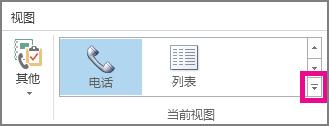
-
在联系人列表中,按住 Ctrl 并单击要删除的每个联系人。
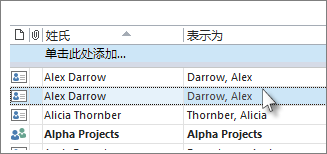
-
选择所有重复项后,按 Delete 或 Ctrl+D。
在经典 Outlook 中使用导出和导入删除大量重复的联系人
如果有大量重复的联系人,逐个删除重复联系人可能很繁琐且耗时。 删除大量重复联系人的最快方法是将其导出到文件,然后将其导入新文件夹。 若要利用经典 Outlook 导入过程中的重复检测功能,请使用以下步骤:
-
在经典 Outlook 中,单击“人员”。

-
右键单击当前“联系人”文件夹,然后选择“ 新建文件夹”。
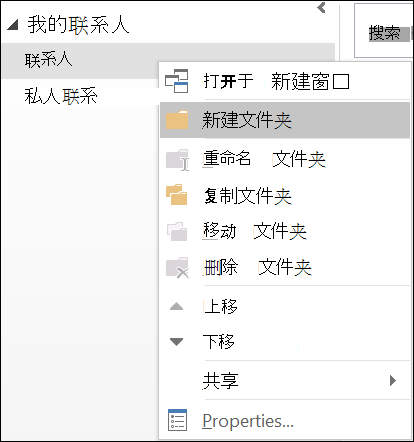
-
为新文件夹命名,例如 Duplicates。
-
单击回main联系人文件夹。
-
按 Ctrl+A 选择所有联系人。
-
将联系人拖放到“重复”文件夹中,或使用 Ctrl+Shift+V 打开“ 移动到文件夹 ”对话框并选择“ 重复” 文件夹。
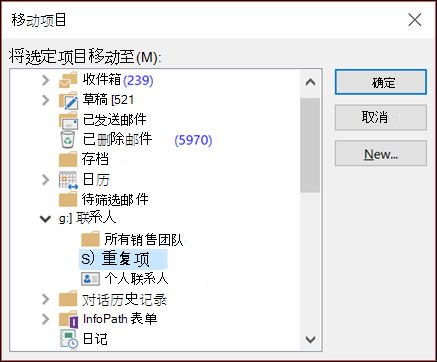
-
主联系人文件夹现在应为空。
-
选择“文件”>“打开并导出”>“导入/导出”。
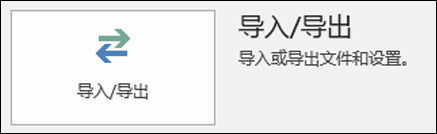
-
选择“ 导出到文件”。
-
(Windows) 选择逗号分隔值。
-
选择在步骤 3 中创建的“重复项”文件夹。
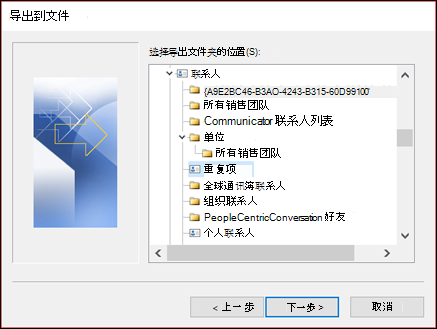
-
将文件保存到可再次找到的位置。
-
单击“完成”。
将联系人导入回经典 Outlook
-
选择“文件”>“打开并导出”>“导入/导出”。
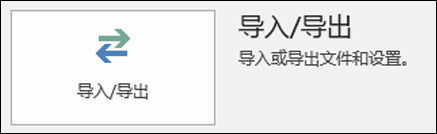
-
选择“ 从其他程序或文件导入”。
-
(Windows) 选择逗号分隔值。
-
浏览以查找在上述过程中创建的文件。
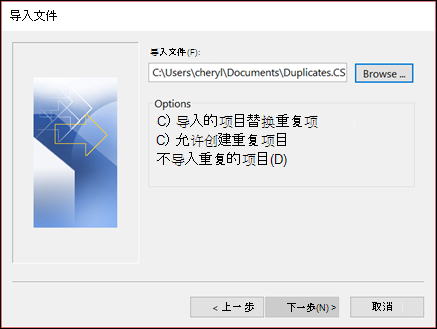
-
选择“ 不导入重复项”选项。
-
选择main联系人文件夹作为目标文件夹。 这是当前为空的文件夹。
-
选择“完成”。
将“复制”文件夹中的联系人复制回经典 Outlook 中的main联系人文件夹
-
在经典 Outlook 中,选择“ 重复联系人 ”文件夹。
-
单击文件夹中的其中一个联系人,然后按 Ctrl+A 选择所有联系人。
-
将所选联系人移动到main联系人文件夹中。 可以拖放它们,或按 Ctrl+Shift+V 使用“ 移动到文件夹 ”对话框。
-
每当经典 Outlook 遇到重复的联系人时,你都会看到包含两个选项的提示。
-
如果 联系人 不是重复联系人,请选择“添加新联系人”。
-
如果联系人是重复 联系人,请选择“更新所选联系人的信息 ”。
做出选择后,选择“ 更新”。 如果要对所有重复的联系人重复相同的选项,请选择“ 全部更新”。
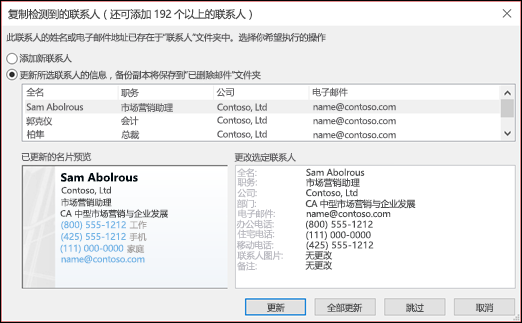
-
-
移动到文件夹过程完成后,可以删除“重复”文件夹。
使用Outlook 网页版 ,你的联系人列表将持续清理,并在搜索精确且正确的子集重复项后自动隐藏重复项。
以下示例方案描述Outlook 网页版 如何处理重复项,具体取决于联系人记录是否完全重复,或者是否是另一条记录的子集。
示例 1:Outlook 网页版 中完全重复的联系人记录
在以下示例中,联系人 B 是 联系人 A 的完全副本。
|
联系 A |
联系人 B |
|---|---|
|
名字: Sam ElliotEmail: sam.elliot@contoso.com电话号码: 123-456-7890公司: Contoso职务: 高级销售经理 |
名字: Sam ElliotEmail: sam.elliot@contoso.com电话号码: 123-456-7890公司: Contoso职务: 高级销售经理 |
Outlook 网页版 中的自动触点清除功能可识别此类重复项;因此,在此方案中,联系人 B 将从联系人列表中隐藏。
示例 2:子集联系人记录
在示例 2 中, 联系人 D 缺少 联系人 C 中提供的公司和职务信息。 这使得 Contact D 成为 Contact C 的子集,而 Contact C 是超集。
|
联系人 C |
联系人 D |
|---|---|
|
姓名: Kim AkersEmail: kim.akers@fourthcoffee.com电话号码: 123-456-7890公司: 第四咖啡标题: 会计总监 |
姓名: Kim AkersEmail: kim.akers@fourthcoffee.com电话号码: 123-456-7890公司:标题: |
在这种情况下,Outlook 网页版 将自动隐藏联系人 D,联系人 C 将在联系人列表中保持可见。
示例 3:多个子集联系人
示例 3 显示了三条非常相似的联系人记录。 在此示例中,联系人 F 缺少 联系人 E 中提供的公司和职务信息。 因此,联系 F 是联系人 E 的子集。
联系人 G 也缺少 在联系人 E 中找到的详细信息,但 Contact G 包含的地址条目在 联系人 E 中找不到。 这使得 Contact G 成为一个额外的 超集 ,因为它与 联系人 E 和 联系人 F 共享相同的详细信息,因为它包括地址,这是一个附加的详细信息。
|
联系人 E |
联系人 F |
联系人 G |
|---|---|---|
|
姓名: Caleb MillerEmail: caleb@wingtiptoys.com电话号码: 987-654-3210公司: Wingtip ToysTitle: Marketing LeadAddress: |
姓名: Caleb MillerEmail: caleb@wingtiptoys.com电话号码: 987-654-3210公司: 标题: 地址: |
姓名: Caleb MillerEmail: caleb@wingtiptoys.com电话号码: 987-654-3210公司: 标题: 地址:789 主街 |
在此方案中, Contact E 和 Contact G 都将保持可见,因为它们都是超集。 联系人 F 是唯一隐藏的项目,因为它是其他两个的子集。
可以手动更新 联系人 E ,并包括 联系人 G 中找到的地址。 这会使 Contact E 成为唯一的超集, 并且 Contact G 将被隐藏。 有关详细信息,请参阅 更新可见重复内容 部分。
更新可见的重复联系人Outlook 网页版
如果重复内容卡隐藏在 Outlook 网页版 中,但您使用经典 Outlook、Outlook for Mac 或 Outlook Mobile 对其进行修改,则联系人将在Outlook 网页版 重新出现,因为它不再被视为重复内容。
如果在 Outlook 网页版 更新联系人,则所有 Outlook 客户端上都显示相同的更新。
删除重复的联系人Outlook 网页版
删除Outlook 网页版 中的联系人会将其从所有 Outlook 客户端中删除。
例如,如果使用经典 Outlook 或 Outlook for Mac 删除某个联系人,但该联系人隐藏在 Outlook 网页版 中,则联系人卡将重新出现,直到删除所有隐藏的副本。 如果联系人在这些应用中可见,则隐藏的重复项将重新出现,直到删除所有重复项。
从 Outlook 网页版 中删除联系人会从所有 Outlook 应用中删除联系人和所有隐藏的副本。
若要恢复已删除的联系人,请按照在 Outlook 中还原或恢复已删除的联系人中的步骤操作。
访问隐藏的重复联系人Outlook 网页版
你可以查看、管理、删除或导出所有联系人,包括经典 Outlook for Windows、Outlook on Mac 和 Outlook 移动版中的重复联系人。
可以导出所有联系人,包括重复的联系人。 请参阅在 Outlook 中导入或导出联系人。
另请参阅
使用 Outlook.com ,你的联系人列表将持续清理,并在搜索精确且正确的子集重复项后自动隐藏重复项。
以下示例方案描述Outlook.com 如何处理重复项,具体取决于联系人记录是否完全重复,或者是否是另一条记录的子集。
示例 1:Outlook.com 中的精确重复联系人记录
在以下示例中,联系人 B 是 联系人 A 的完全副本。
|
联系 A |
联系人 B |
|---|---|
|
名字: Sam ElliotEmail: sam.elliot@contoso.com电话号码: 123-456-7890公司: Contoso职务: 高级销售经理 |
名字: Sam ElliotEmail: sam.elliot@contoso.com电话号码: 123-456-7890公司: Contoso职务: 高级销售经理 |
Outlook.com 中的自动触点清除功能可识别此类重复项;因此,在此方案中,联系人 B 将从联系人列表中隐藏。
示例 2:子集联系人记录
在示例 2 中, 联系人 D 缺少 联系人 C 中提供的公司和职务信息。 这使得 Contact D 成为 Contact C 的子集,而 Contact C 是超集。
|
联系人 C |
联系人 D |
|---|---|
|
姓名: Kim AkersEmail: kim.akers@fourthcoffee.com电话号码: 123-456-7890公司: 第四咖啡标题: 会计总监 |
姓名: Kim AkersEmail: kim.akers@fourthcoffee.com电话号码: 123-456-7890公司:标题: |
在这种情况下, Outlook.com 将自动隐藏联系人 D,联系人 C 将在联系人列表中保持可见。
示例 3:多个子集联系人
示例 3 显示了三条非常相似的联系人记录。 在此示例中,联系人 F 缺少 联系人 E 中提供的公司和职务信息。 因此,联系 F 是联系人 E 的子集。
联系人 G 也缺少 在联系人 E 中找到的详细信息,但 Contact G 包含的地址条目在 联系人 E 中找不到。 这使得 Contact G 成为一个额外的 超集 ,因为它与 联系人 E 和 联系人 F 共享相同的详细信息,因为它包括地址,这是一个附加的详细信息。
|
联系人 E |
联系人 F |
联系人 G |
|---|---|---|
|
姓名: Caleb MillerEmail: caleb@wingtiptoys.com电话号码: 987-654-3210公司: Wingtip ToysTitle: Marketing LeadAddress: |
姓名: Caleb MillerEmail: caleb@wingtiptoys.com电话号码: 987-654-3210公司: 标题: 地址: |
姓名: Caleb MillerEmail: caleb@wingtiptoys.com电话号码: 987-654-3210公司: 标题: 地址:789 主街 |
在此方案中, Contact E 和 Contact G 都将保持可见,因为它们都是超集。 联系人 F 是唯一隐藏的项目,因为它是其他两个的子集。
可以手动更新 联系人 E ,并包括 联系人 G 中找到的地址。 这会使 Contact E 成为唯一的超集, 并且 Contact G 将被隐藏。 有关详细信息,请参阅 更新可见重复内容 部分。
示例 4:Outlook.com 中类别不匹配的几乎完全重复项
在示例 4 中, “联系人 H” 和 “联系人 I ”的详细信息相同,但类别除外。 如果所有联系信息完全相同,但有一个细微差别,则认为它们几乎完全与类别不匹配重复。 在这种情况下,联系人 H 和联系人 I 下包含的类别详细信息将添加到联系人 H。 联系人 H 将是子集且可见,而 联系人 I 将被隐藏。
|
联系人 H |
联系人 I |
|---|---|
|
姓名:比尔·乔纳斯Email:bill.jonas@hotmail.com电话号码:987-654-3210标题:治疗师类别:个人 |
姓名:比尔·乔纳斯Email:bill.jonas@hotmail.com电话号码:987-654-3210标题:治疗师类别:Bill's iPhone |
更新Outlook.com 中可见的重复联系人
如果重复内容卡隐藏在Outlook.com 中,但您使用经典 Outlook、Outlook for Mac 或 Outlook Mobile 对其进行修改,则联系人将在 Outlook.com 重新出现,因为它不再被视为重复内容。
如果在 Outlook.com 更新联系人,则所有 Outlook 客户端上都显示相同的更新。
删除Outlook.com 中的重复联系人
删除 Outlook.com 中的联系人会将其从所有 Outlook 客户端中删除。
例如,如果使用经典 Outlook 或 Outlook for Mac 删除某个联系人,但该联系人隐藏在 Outlook.com 中,则联系人卡将重新出现,直到删除所有隐藏的副本。 如果联系人在这些应用中可见,则隐藏的重复项将重新出现,直到删除所有重复项。
从Outlook.com 中删除联系人会从所有 Outlook 应用中删除联系人和所有隐藏的副本。
若要恢复已删除的联系人,请按照在 Outlook 中还原或恢复已删除的联系人中的步骤操作。
访问Outlook.com 中隐藏的重复联系人
你可以查看、管理、删除或导出所有联系人,包括经典 Outlook for Windows、Outlook on Mac 和 Outlook 移动版中的重复联系人。
可以导出所有联系人,包括重复的联系人。 请参阅在 Outlook 中导入或导出联系人。







